Det följande avsnittet visar hur man enkelt kan göra företagets räkenskapsrapporter med hjälp av kontouppställningar.
|
|
|
- Gunnar Ström
- för 9 år sedan
- Visningar:
Transkript
1 Kontouppställning I DSM kan man använda kontouppställningar till att göra olika redovisningar av företagets nyckeltalsrapporter. Möjligheterna är många. Det följande avsnittet visar hur man enkelt kan göra företagets räkenskapsrapporter med hjälp av kontouppställningar. De angivna menyhänvisningarna refererar till navigeringsfönstret i Navision Ny kontouppställning Den nya kontouppställningen skapas via Ekonomi Redovisning Analys och rapporter Kontouppställningar För att se de kontouppställningar som redan finns, trycker man på Assistknappen (pilen) i fältet Namn högst upp på skärmen. För att skapa en ny kontouppställning, tryck F3 så införs en ny rad. Ange därefter namn och beskrivning. Namn: t.ex. Resultat Beskrivning: t.ex. företagsrapport Standard kolumnformat fylls i senare
2 Den nyskapade kontouppställningen väljs nu. Inmatningen av data. Om man vill hämta alla eller delar av kontoplanen kan man göra detta via knappen Funktion och punkten Infoga konton. Fälten i kontouppställningen fylls i på följande sätt. Rubriknr. Här anges numret på kontouppställningsraden. Om samma nummer används flera gånger anses dessa rader som en grupp. Hämtar man konton från kontoplanen skrivs kontonumret i fältet rubriknummer. Beskrivning Här anges benämningen till kontouppställningsraden. Beräkningstyper Här kan man välja mellan tre olika: Kontosumma Summerar konto från kontoplanen. SumSum - Summerar summarader från kontoplanen. Rubriksum Summerar rader från kontouppställningen. Visa Här kan man välja ja eller nej. Används för att styra vilka delar av kontouppställningen som ska skrivas ut
3 Typ Här kan man välja mellan följande typer: inköp, kostnad, värdereg. försäljning, reklamation och lagervärde. Dessa har särskild betydelse för bl.a. hur poster kategoriseras i samband med ekonomiöversikten av maskiner. Dessutom finns det utskrifter som använder dessa typer. Fet Fältet markeras om kontouppställningsraden önskas skrivas ut med fet skrift. Kursiv Fältet markeras om kontouppställningsraden önskas skrivas ut med kursiv skrift. Understrykning Fältet markeras om kontouppställningsraden önskas skrivas ut med understruken skrift. Omvänt tecken Fältet markeras om man önskar att se motsatt tecken på kontouppställningsraden. Sidbrytning Fältet markeras om man, på utskriften, önskar en sidbrytning efter den behandlade kontouppställningsraden. När kontouppställningsraderna är angivna ska det beslutas huruvida kolumnerna ska visas när kontouppställningen ska skrivas ut. Kontouppställningen består av två delar. Kontouppställningsrader och kontouppställningskolumner. Vid skapandet av kontouppställningskolumner väljs knappen Funktion och därefter Skapa kolumnlayouter
4 Det är möjligt att koppla samman kontouppställningsrader och kolumnformat, så att man vid utskrift av kontouppställningen automatiskt får ett bestämt kolumnformat angivet. Kolumnformatet byggs upp på följande sätt. Kolumnnr. Här kan man ange ett kolumnnummer. Detta nummer är helt frivilligt, man kan använda samma kolumnnr. till flera rader. Använder man sig av detta betraktas dessa som en grupp. Använder man formler blir de betraktade som en.rad., Kolumnhuvud Här anges den önskade överskriften till kolumnen. Kolumntyp Här kan väljas mellan följande: Formel: används om man önskar göra egna formler. Nettoförändring: används om man önskar se förändringen i perioden. Saldo t.o.m datum: Visar saldo för den sista dagen i perioden. Ingående saldo: Visar saldo för den första dagen i perioden. Årets början till period: Visar förändringen från bokföringsårets början till till-datum. Återstående räkenskapsår: Visar förändringen från periodens slut till bokföringsårets slutdatum. Hela räkenskapsåret: Visar förändringen under hela bokföringsåret. Posttyp Här kan väljas mellan bokföringsposter eller budgetposter. Beloppstyp Här väljs om man vill ha beloppen visade som Nettobelopp: en sammanställning av både debiterings- och kreditbelopp Debiteringsbelopp: en sammanställning av debiteringsbeloppen
5 Kreditbelopp: en sammanställning av kreditbeloppen. Inkludera slutdatum Fältet markeras om man vill att de poster som är redovisade på slutdatumet ska ingå i kontouppställningen även om slutdatumet ligger en dag före perioden som man anger i datumfiltret. Poster som är redovisade på tidigare slutdatum finns alltid med. Formel Här kan du ange en formel. Resultatet av formeln visas i kolumnen när kontouppställningen skrivs ut. Fältet kan användas till att utföra beräkningar på andra kolumner. Andra kolumner anges via sitt kolumnnr. Du kan använda följande tecken i formeln: + (addition) - (subtraktion) x (multiplikation) / (division) ^ (exponentiering) () (parenteser) Visa motsatt förtecken Fältet markeras om man vill använda sig av teckenvändning i kolumnen. Jämförelsedatumformel Fältet innehåller en datumformel som anger vilka datum som ska användas till att beräkna beloppet i den här kolumnen. Formeln används för att beräkna beloppet från jämförelseperioden i förhållande till den perioden som är fastställd i datumfiltret i rapporten. Exempel: -1y ger samma period ett år tidigare. Visa Här kan väljas mellan: Alltid: kolumnen visas alltid Aldrig: kolumnen visas aldrig Om positiv: kolumnen visas bara om beloppet är positivt Om negativ: kolumnen visas bara om beloppet är negativt Avrundningsfaktor Här kan väljas mellan: Ingen avrundning
6 1 avrundning till heltal avrundning till tusental avrundning till hela miljoner. Kontouppställning med fast kolumnformat När kolumnformatet är skapat kan det knytas till kontouppställningen. Detta görs genom att välja den önskade kontoplanen, och i denna översikt är det möjligt att välja och infoga det kolumnformat som ska knytas till kontoplanen. Skriv ut kontouppställningen När du vill skriva ut kontouppställningen kan detta göras från fönstret Kontouppställning och via knappen Skriv ut. Definitionsfönstret fylls i enligt mallen nedan. Klicka på Skriv ut för att skriva ut på en skrivare eller Förhandsgranska för att se resultatet på skärmen. Exporta kontouppställningen I programmet är det möjligt att exportera kontouppställningen till ett Microsoft Excel kalkylblad
7 Välj den önskade kontouppställningen: För att exportera kontouppställningen till Excel, tryck på knappen Kontouppställning och välj Översikt: För att bifoga kontouppställningen till Microsoft Excel, tryck på knappen Funktion. Här kan väljas antingen att skriva ut kontouppställningen eller att exportera kontouppställningen. Välj Exportera till Excel.... Innan man exporterar ska man bestämma om det ska skapas ett nytt kalkylblad eller om datan ska läggas till i ett redan existerande kalkylblad
8 Välj Skapa arbetsbok för att skapa ett nytt kalkylblad. Kalkylbladet kan nu redigeras och sparas som vanligt. Exportering av kontouppställningen till ett existerande kalkylblad. Vill du exportera data från kontouppställningen till ett redan existerande kalkylblad gör du likadant som tidigare, men väljer istället Uppdatera arbetsbok i fältet Alternativ. I fältet Arbetsbok filnamn väljer du kalkylbladet du vill exportera kontouppställningen till genom att klicka på Assistknappen (knappen med tre punkter) och leta fram önskad arbetsbok
9 I fältet kalkylblad (Förslagsnamn) väljer du vilket blad du vill sätta in datan i genom att klicka på Assistknappen. Välj kalkylbladet och tryck OK. Tryck OK igen så exporteras den valda datan till det önskade Excelkalkylbladet. Kalkylbladet kan nu redigeras och sparas som vanligt
Kontouppställningen kan t.ex. användas för att bygga Balansräkning, Resultaträkning, Nyckeltalsrapport eller Försäljningsstatistik.
 Kontouppställning Kontouppställningen är en rapportgenerator som baserar sig på redovisningsinformation. Denna används med fördel för att ta fram statistik och annan värdefull information från redovisningen.
Kontouppställning Kontouppställningen är en rapportgenerator som baserar sig på redovisningsinformation. Denna används med fördel för att ta fram statistik och annan värdefull information från redovisningen.
Generellt om budget För att använda budgetmodulen öppnas Budget fönstret. Välj Ekonomi Redovisning Budgetar
 Budget Budgetmodulen i Navision används för att skapa den budget som önskas. Det är möjligt att skapa flera budgetar för samma period. När budgeten är skapad, används den för jämförelse med de faktiska
Budget Budgetmodulen i Navision används för att skapa den budget som önskas. Det är möjligt att skapa flera budgetar för samma period. När budgeten är skapad, används den för jämförelse med de faktiska
För att använda budgetmodulen öppnas Budget fönstret. Välj Avdelning Ekonomihantering Redovisning Redovisningsbudgetar
 Budget Budgetmodulen i Navision används för att skapa den budget som önskas. Det är möjligt att skapa flera budgetar för samma period. När budgeten är skapad, används den för jämförelse med de faktiska
Budget Budgetmodulen i Navision används för att skapa den budget som önskas. Det är möjligt att skapa flera budgetar för samma period. När budgeten är skapad, används den för jämförelse med de faktiska
1 Ändra kolumnbredd och radhöjd
 330 1 Ändra kolumnbredd och radhöjd När en cell innehåller mycket data så är det lämpligt att öka kolumnbredden eller radhöjden för att informationen ska bli lättare att läsa. Det finns också tillfällen
330 1 Ändra kolumnbredd och radhöjd När en cell innehåller mycket data så är det lämpligt att öka kolumnbredden eller radhöjden för att informationen ska bli lättare att läsa. Det finns också tillfällen
Manual. Momsrapportering. 2014-09-08 NAB Solutions
 Momsrapportering Innehållsförteckning Claremont AB Momsrapportering... 1 1. Moms bokföringsinställningar... 3 1.1 Bokföringsinställningar för moms... 4 1.2 Inställningar för momsrapportering... 6 2 Momsrapporten
Momsrapportering Innehållsförteckning Claremont AB Momsrapportering... 1 1. Moms bokföringsinställningar... 3 1.1 Bokföringsinställningar för moms... 4 1.2 Inställningar för momsrapportering... 6 2 Momsrapporten
NRS Excelrapporter. Välj Export av data. Gör dina val.
 NRS Excelrapporter Välj Export av data Gör dina val. När du fått fram din rapport i Excel, så väljer du Spara som och ger filen ett tydligt namn, t.ex. Initialt, Avslut respektive Uppföljning Välj sedan
NRS Excelrapporter Välj Export av data Gör dina val. När du fått fram din rapport i Excel, så väljer du Spara som och ger filen ett tydligt namn, t.ex. Initialt, Avslut respektive Uppföljning Välj sedan
Rapporten Stäm av maskinvärde är ett verktyg för avstämning av maskinernas värde mot bokföringen.
 Avstämning Maskinvärde Rapporten Stäm av maskinvärde är ett verktyg för avstämning av maskinernas värde mot bokföringen. Inställningar Innan rapporten kan användas måste det ställas in lite på maskinernas
Avstämning Maskinvärde Rapporten Stäm av maskinvärde är ett verktyg för avstämning av maskinernas värde mot bokföringen. Inställningar Innan rapporten kan användas måste det ställas in lite på maskinernas
Grundkurs 2 IKT. Dan Haldin Ålands lyceum
 Grundkurs 2 IKT Dan Haldin Ålands lyceum IT 2 GRUNDKURS 2 I DATABEHANDLING VID ÅLANDS LYCEUM I den här boken kommer du att lära dig de program som behövs för att klara Datakörkortets Modul 4 (Microsoft
Grundkurs 2 IKT Dan Haldin Ålands lyceum IT 2 GRUNDKURS 2 I DATABEHANDLING VID ÅLANDS LYCEUM I den här boken kommer du att lära dig de program som behövs för att klara Datakörkortets Modul 4 (Microsoft
PNSPO! Exporterar och Importerar texter från CX- Designer. 20 mars 2012 OMRON Corporation
 Exporterar och Importerar texter från CX- Designer 20 mars 2012 OMRON Corporation 2/25 Läs detta innan du bläddrar vidare: PNSPO! Denna bok är avsedd som ett tillägg till de ursprungliga manualerna för
Exporterar och Importerar texter från CX- Designer 20 mars 2012 OMRON Corporation 2/25 Läs detta innan du bläddrar vidare: PNSPO! Denna bok är avsedd som ett tillägg till de ursprungliga manualerna för
SÖKORDSREGISTER SÖKORD
 SÖKORDSREGISTER SÖKORD A Absoluta referenser... 133 Anpassa... 17 -Anpassa menyer... 17 -Anpassa verktygsfält... 18 -Anpassa verktygsknappar... 19 Arbetsbladsmenyraden... 20 Arbetsbok... 21 -Ny arbetsbok...
SÖKORDSREGISTER SÖKORD A Absoluta referenser... 133 Anpassa... 17 -Anpassa menyer... 17 -Anpassa verktygsfält... 18 -Anpassa verktygsknappar... 19 Arbetsbladsmenyraden... 20 Arbetsbok... 21 -Ny arbetsbok...
Anvisning för ARVI-systemet för dig som matar in personbedömningar 13.4.2015
 Anvisning för ARVI-systemet för dig som matar in personbedömningar 13.4.2015 Innehåll Grunder för ARVI-systemet... 1 Att mata in bedömningen... 2 Att skicka bedömningen till TE-byrån... 5 Att avsluta ARVI...
Anvisning för ARVI-systemet för dig som matar in personbedömningar 13.4.2015 Innehåll Grunder för ARVI-systemet... 1 Att mata in bedömningen... 2 Att skicka bedömningen till TE-byrån... 5 Att avsluta ARVI...
Maskinkassajournalen hittas under Maskinhandel Maskiner Maskinkassajournal och används till följande:
 Maskinkassajournal Maskinkassajournalen hittas under Maskinhandel Maskiner Maskinkassajournal och används till följande: Bokföra upplupna omkostnader och upplupna inköp Flytta värden från en maskin till
Maskinkassajournal Maskinkassajournalen hittas under Maskinhandel Maskiner Maskinkassajournal och används till följande: Bokföra upplupna omkostnader och upplupna inköp Flytta värden från en maskin till
Tolv dagar med Microsoft Office Excel 2007
 Tolv dagar med Microsoft Office Excel 2007 Innehållsförteckning Rundtur. Gränssnitt 2 Formatering 4 Kolumner och autofyll 5 Formler 6 Funktioner 7 Diagram 8 Utskrift 9 Rundtur. Databaser 10 Sök och ersätt
Tolv dagar med Microsoft Office Excel 2007 Innehållsförteckning Rundtur. Gränssnitt 2 Formatering 4 Kolumner och autofyll 5 Formler 6 Funktioner 7 Diagram 8 Utskrift 9 Rundtur. Databaser 10 Sök och ersätt
Kalkylprogram. I övrigt kan man också söka på Google eller YouTube för att få mer information.
 Anders Avdic 2018-09-14 Lektion kalkylprogram. Underlag och mallar för övningarna nedan finns i filen Excelunderlag. Färdiga lösningar finns i filerna Exempel hushållsutgifter, Exempel lånekalkyl och Exempel
Anders Avdic 2018-09-14 Lektion kalkylprogram. Underlag och mallar för övningarna nedan finns i filen Excelunderlag. Färdiga lösningar finns i filerna Exempel hushållsutgifter, Exempel lånekalkyl och Exempel
Diagram. I detta kapitel lär du dig: m Diagrammets beståndsdelar. m Att skapa både inbäddat diagram och diagramblad. m Att ändra diagramform.
 1 Diagram Med diagram kan du presentera information på ett effektivt sätt. Eftersom datan visas grafiskt så kan betraktaren ta till sig mycket information på en gång. Microsoft Excel har ett kraftfullt
1 Diagram Med diagram kan du presentera information på ett effektivt sätt. Eftersom datan visas grafiskt så kan betraktaren ta till sig mycket information på en gång. Microsoft Excel har ett kraftfullt
KALKYL OCH DIAGRAM. Kalkylbladet. 170 Datorkunskap Kalkyl och diagram
 170 Datorkunskap Kalkyl och diagram KALKYL OCH DIAGRAM När du behöver göra beräkningar, diagram eller sammanställa större mängder data använder du Excel. Kalkylbladet Ett Excel-dokument kallas även för
170 Datorkunskap Kalkyl och diagram KALKYL OCH DIAGRAM När du behöver göra beräkningar, diagram eller sammanställa större mängder data använder du Excel. Kalkylbladet Ett Excel-dokument kallas även för
Microsoft Office Excel, Grundkurs 1. Introduktion
 Dokumentation - Kursmaterial Innehåll 1. Introduktion 1.1. Programfönster 1.2. Inskrift och redigering 1.3. Cellformat 1.4. Arbeta med formler Kursövning E1.xlsx Egna Övningar E1E.xlsx - OnePRO IT, Bengt
Dokumentation - Kursmaterial Innehåll 1. Introduktion 1.1. Programfönster 1.2. Inskrift och redigering 1.3. Cellformat 1.4. Arbeta med formler Kursövning E1.xlsx Egna Övningar E1E.xlsx - OnePRO IT, Bengt
Inköp av maskiner. Inköp av maskiner. Menyhänvisningarna refererar till Navigationsrutan i Navision.
 Inköp av maskiner Menyhänvisningarna refererar till Navigationsrutan i Navision. Skapa inköpsorder Först skapas inköpsorderhuvudet. Gå in under kategorin inköp i menypunkten Maskinhandel Inköp Inköpsorder
Inköp av maskiner Menyhänvisningarna refererar till Navigationsrutan i Navision. Skapa inköpsorder Först skapas inköpsorderhuvudet. Gå in under kategorin inköp i menypunkten Maskinhandel Inköp Inköpsorder
Ny anläggning/inventarie
 Registrera anläggning sid 1 (9) Ny anläggning/inventarie För att kunna skapa en anläggning måste registrering först ske i EFH (efter belastningsattest kommer transaktionerna till huvudboken) eller registrering
Registrera anläggning sid 1 (9) Ny anläggning/inventarie För att kunna skapa en anläggning måste registrering först ske i EFH (efter belastningsattest kommer transaktionerna till huvudboken) eller registrering
Aditro HR Portalen - logga in och byta lösenord
 Aditro HR Portalen - logga in och byta lösenord 2015-04-22 Innehåll 1. Att komma åt HR portalen... 2 2. Logga in och byta lösenord... 2 Inloggning... 2 Byta lösenord... 2 Glömt lösenord... 3 Hjälpfunktionen...
Aditro HR Portalen - logga in och byta lösenord 2015-04-22 Innehåll 1. Att komma åt HR portalen... 2 2. Logga in och byta lösenord... 2 Inloggning... 2 Byta lösenord... 2 Glömt lösenord... 3 Hjälpfunktionen...
Excelfiler läggs till i ArcMap på samma sätt som annan data, genom Lägg till Data-knappen.
 Jobba med Exceldata i ArcGis oktober 2009 När du jobbar i ArcMap behöver du ofta använda dig av Excel-tabeller. Du kan öppna Microsoft Office Excel-tabeller direkt i ArcGis och arbeta med dem som andra
Jobba med Exceldata i ArcGis oktober 2009 När du jobbar i ArcMap behöver du ofta använda dig av Excel-tabeller. Du kan öppna Microsoft Office Excel-tabeller direkt i ArcGis och arbeta med dem som andra
Innehållsförteckning. Skandinaviska Databöcker AB Excel 2007 grundkurs i
 Innehållsförteckning 1 Börja arbeta med Excel... 1 Starta Excel... 1 Öppna en fil... 1 Programinställningar... 2 Markören... 3 Flytta markören via tangentbordet... 3 Med tangenten Enter... 3 Med piltangenter
Innehållsförteckning 1 Börja arbeta med Excel... 1 Starta Excel... 1 Öppna en fil... 1 Programinställningar... 2 Markören... 3 Flytta markören via tangentbordet... 3 Med tangenten Enter... 3 Med piltangenter
LATHUND EXCEL 2003. RXK Läromedel Tel: 08-580 886 00, Fax: 08-580 886 08 www.rxk.se, e-post: info@rxk.se
 LATHUND EXCEL 2003 RXK Läromedel Tel: 08-580 886 00, Fax: 08-580 886 08 www.rxk.se, e-post: info@rxk.se Detta material är författat av RXK Läromedel. Mångfaldigande av någon del av eller hela innehållet
LATHUND EXCEL 2003 RXK Läromedel Tel: 08-580 886 00, Fax: 08-580 886 08 www.rxk.se, e-post: info@rxk.se Detta material är författat av RXK Läromedel. Mångfaldigande av någon del av eller hela innehållet
Anvä ndärmänuäl AcädeMediä RP. Prognosmanual för Enhetschefer
 Anvä ndärmänuäl AcädeMediä RP Prognosmanual för Enhetschefer 0 Innehållsförteckning Inloggning i AcadeMedia RP (genom fjärrskrivbordet)... 2 Prognos i RP Vad ska jag som enhetschef göra?... 2 Starta arbetet
Anvä ndärmänuäl AcädeMediä RP Prognosmanual för Enhetschefer 0 Innehållsförteckning Inloggning i AcadeMedia RP (genom fjärrskrivbordet)... 2 Prognos i RP Vad ska jag som enhetschef göra?... 2 Starta arbetet
Garantibetingelser På maskinkortet kan du ange Garantitypkod, vilka garantibetingelser som ska gälla för maskinen.
 Garantiuppföljning De angivna menyhänvisningarna refererar till Navigationsrutan i Navision. Garantibetingelser På maskinkortet kan du ange Garantitypkod, vilka garantibetingelser som ska gälla för maskinen.
Garantiuppföljning De angivna menyhänvisningarna refererar till Navigationsrutan i Navision. Garantibetingelser På maskinkortet kan du ange Garantitypkod, vilka garantibetingelser som ska gälla för maskinen.
Rapportgenerator handbok
 Rapportgenerator handbok Beskrivning av fönstret Fältlistan Uppe till vänster visas fältlistan för det nuvarande registret. För att hitta de övriga registren klickar du på höger/vänster pilarna. Man kan
Rapportgenerator handbok Beskrivning av fönstret Fältlistan Uppe till vänster visas fältlistan för det nuvarande registret. För att hitta de övriga registren klickar du på höger/vänster pilarna. Man kan
Övning 2: I cellerna B19 och F26 ska du beräkna den totala ytan för respektive hus. I cell C28 den totala ytan, för båda husen.
 VT -09 Excelövningar KY Eslöv Öppna filen Excelövningar.xls. Det är en Excelfil som innehåller alla de övningar jag har gjort, som är av allmän karaktär, dvs. beräkningar och kalkyler, men t ex inte diagram.
VT -09 Excelövningar KY Eslöv Öppna filen Excelövningar.xls. Det är en Excelfil som innehåller alla de övningar jag har gjort, som är av allmän karaktär, dvs. beräkningar och kalkyler, men t ex inte diagram.
Microsoft Excel Grundkurs
 Microsoft Excel Grundkurs Excelfönstret Excels menyrad. Excels Verrktygsfält: Den övre raden heter Standard och innehåller knappar för att öppna, stänga, skriva ut mm. Den undre heter Formatera och används
Microsoft Excel Grundkurs Excelfönstret Excels menyrad. Excels Verrktygsfält: Den övre raden heter Standard och innehåller knappar för att öppna, stänga, skriva ut mm. Den undre heter Formatera och används
Ladok utbildning 1 (6) Skapa Datafil
 Ladok utbildning 1 (6) SKAPA DATAFIL I flera av Ladoks utdatafunktioner kan man spara uppgifter genom att skapa en datafil. Filen sparas och kan sedan öppnas i t ex Excel. För att kunna spara ner filer
Ladok utbildning 1 (6) SKAPA DATAFIL I flera av Ladoks utdatafunktioner kan man spara uppgifter genom att skapa en datafil. Filen sparas och kan sedan öppnas i t ex Excel. För att kunna spara ner filer
Datorövning 1 Statistik med Excel (Office 2007, svenska)
 Datorövning 1 Statistik med Excel (Office 2007, svenska) I processövningen som ni ska genomföra ingår det att konstruera samt sammanställa en enkät. Denna sammanställning ska göras med hjälp av programmet
Datorövning 1 Statistik med Excel (Office 2007, svenska) I processövningen som ni ska genomföra ingår det att konstruera samt sammanställa en enkät. Denna sammanställning ska göras med hjälp av programmet
För att kunna använda räntor och påminnelser skall följande punkter upprättas i systemet:
 Räntor och påminnelser kunder För att kunna använda räntor och påminnelser skall följande punkter upprättas i systemet: Bokföringskonto till ränteintäkter från kunder Bokföringskonto till kreditering av
Räntor och påminnelser kunder För att kunna använda räntor och påminnelser skall följande punkter upprättas i systemet: Bokföringskonto till ränteintäkter från kunder Bokföringskonto till kreditering av
OBS!: Det är inte möjligt att använda garanti-funktionen på rader med redovisningskonto. Dessa kommer alltid att ligga utanför garantihantering.
 Garanti och garantiuppföljning Genom att använda DSM s garantifunktion finns det möjlighet att skapa en faktura till kunden som visar vad reparationen har kostat och hur stor andel av reparationen som
Garanti och garantiuppföljning Genom att använda DSM s garantifunktion finns det möjlighet att skapa en faktura till kunden som visar vad reparationen har kostat och hur stor andel av reparationen som
Information efter genomgång av Microsoft Excel 2010
 Information efter genomgång av Microsoft Excel 2010 Här följer lite information om vad vi gick igenom på en datastuga på biblioteket i Åkersberga. Excel är ett kalkylprogram. Förutom rena kalkyler kan
Information efter genomgång av Microsoft Excel 2010 Här följer lite information om vad vi gick igenom på en datastuga på biblioteket i Åkersberga. Excel är ett kalkylprogram. Förutom rena kalkyler kan
Va lkommen till Delfis statistikportal http://www.delfistatistik.se
 Va lkommen till Delfis statistikportal http://www.delfistatistik.se Start Startsidan är lika för alla. För att komma vidare fyll i användarnamn (förnamn.efternamn) och lösenord högst upp till höger. Har
Va lkommen till Delfis statistikportal http://www.delfistatistik.se Start Startsidan är lika för alla. För att komma vidare fyll i användarnamn (förnamn.efternamn) och lösenord högst upp till höger. Har
INSTRUKTION FÖR ATT TA UT SALDON PER KODSTRÄNG TILL EXCEL och ANVÄNDA PIVOTTABELL FÖR ATT PRESENTERA UTFALL:
 INSTRUKTION FÖR ATT TA UT SALDON PER KODSTRÄNG TILL EXCEL och ANVÄNDA PIVOTTABELL FÖR ATT PRESENTERA UTFALL: Ta ut rapport i ORFI Gå in i ORFI Välj Resultatboken Välj Åtgärd/Navigera/Rapporter/Standardrapporter
INSTRUKTION FÖR ATT TA UT SALDON PER KODSTRÄNG TILL EXCEL och ANVÄNDA PIVOTTABELL FÖR ATT PRESENTERA UTFALL: Ta ut rapport i ORFI Gå in i ORFI Välj Resultatboken Välj Åtgärd/Navigera/Rapporter/Standardrapporter
TABELLHANTERING. Formler, fungerar det att ha i tabeller?
 TABELLHANTERING Formler, fungerar det att ha i tabeller? Detta lilla kompendium går igenom skillnader i tabeller mellan olika program. Eftersom det finns skillnader på hur tabeller fungerar så skall jag
TABELLHANTERING Formler, fungerar det att ha i tabeller? Detta lilla kompendium går igenom skillnader i tabeller mellan olika program. Eftersom det finns skillnader på hur tabeller fungerar så skall jag
Datorövning 1 Statistik med Excel (Office 2007, svenska)
 Datorövning 1 Statistik med Excel (Office 2007, svenska) I processövningen som ni ska genomföra ingår det att konstruera samt sammanställa en enkät. Denna sammanställning ska göras med hjälp av programmet
Datorövning 1 Statistik med Excel (Office 2007, svenska) I processövningen som ni ska genomföra ingår det att konstruera samt sammanställa en enkät. Denna sammanställning ska göras med hjälp av programmet
Repetitionsövningar i Excel. Excel Repetition. Jan Johansson. Jan Johansson (5)
 Excel Repetition Jan Johansson Jan Johansson 2016 jan.johansson@bornnet.net 1(5) Övning 1 Skapa serier Skapa följande serier: Övning 2 Hushållsbudget Öppna arbetsboken Hushållsbudget. Arbetsboken innehåller
Excel Repetition Jan Johansson Jan Johansson 2016 jan.johansson@bornnet.net 1(5) Övning 1 Skapa serier Skapa följande serier: Övning 2 Hushållsbudget Öppna arbetsboken Hushållsbudget. Arbetsboken innehåller
1 Skapa Tabell...2. 2 Skapa Relationer...20. 3 Redigera Relationer...24. 4 Redigera Fält i Tabell...26. 5 Lägga till Poster i Tabell...
 Kapitel 5 Tabell 1 Skapa Tabell...2 1.1 Tabellfönstret... 4 1.2 Fältegenskaper... 8 1.3 Primärnyckel... 11 1.4 Spara Tabell... 12 1.5 Tabellguiden... 12 2 Skapa Relationer...20 3 Redigera Relationer...24
Kapitel 5 Tabell 1 Skapa Tabell...2 1.1 Tabellfönstret... 4 1.2 Fältegenskaper... 8 1.3 Primärnyckel... 11 1.4 Spara Tabell... 12 1.5 Tabellguiden... 12 2 Skapa Relationer...20 3 Redigera Relationer...24
LATHUND EXCEL XP. RXK Läromedel, Tel: 08-580 886 00, Fax: 08-580 886 08 www.rxk.se, e-post: info@rxk.se
 LATHUND EXCEL XP RXK Läromedel, Tel: 08-580 886 00, Fax: 08-580 886 08 www.rxk.se, e-post: info@rxk.se Detta material är författat av RXK Läromedel. Mångfaldigande av någon del av eller hela innehållet
LATHUND EXCEL XP RXK Läromedel, Tel: 08-580 886 00, Fax: 08-580 886 08 www.rxk.se, e-post: info@rxk.se Detta material är författat av RXK Läromedel. Mångfaldigande av någon del av eller hela innehållet
Bruksanvisning för hjälpbegäran
 Bruksanvisning för hjälpbegäran Med verktyget för hjälpbegäran kan du öppna en fil som innehåller en stor mängd uppgifter för att kunna lösa ert problem och konsultera samtliga sända filer. Du kan skapa
Bruksanvisning för hjälpbegäran Med verktyget för hjälpbegäran kan du öppna en fil som innehåller en stor mängd uppgifter för att kunna lösa ert problem och konsultera samtliga sända filer. Du kan skapa
Excelfiler läggs till i ArcMap på samma sätt som annan data, genom Lägg till Dataknappen.
 Jobba med Microsoft Exceldata i ArcGIS När du jobbar i ArcMap behöver du ofta använda dig av Excel-tabeller. Du kan öppna Microsoft Office Excel-tabeller direkt i ArcGIS och arbeta med dem som andra datakällor.
Jobba med Microsoft Exceldata i ArcGIS När du jobbar i ArcMap behöver du ofta använda dig av Excel-tabeller. Du kan öppna Microsoft Office Excel-tabeller direkt i ArcGIS och arbeta med dem som andra datakällor.
Lista och Pivottabell
 22 Lista och Pivottabell 6 Om Pivottabell Pivottabell är ett verktyg som ger dig möjlighet att enkelt summera och analysera stora informationsmängder i ett kalkylblad. I Pivottabellen kan du bland annat
22 Lista och Pivottabell 6 Om Pivottabell Pivottabell är ett verktyg som ger dig möjlighet att enkelt summera och analysera stora informationsmängder i ett kalkylblad. I Pivottabellen kan du bland annat
Så fort du registerat något i Mobile sparas detta i databasen på servern. Du behöver inte tänka på att spara, överföra eller synkronisera.
 Näsgård MOBILE Generellt Denna manual beskriver registrering av fältuppgifter. Näsgård Mobile Mark kan användas separat eller tillsammans med Näsgård Mobile TID. Har du tillgång till både Mark och TID
Näsgård MOBILE Generellt Denna manual beskriver registrering av fältuppgifter. Näsgård Mobile Mark kan användas separat eller tillsammans med Näsgård Mobile TID. Har du tillgång till både Mark och TID
2. Komma igång Skapa grupper och elever Skriv också ut sidan 13 så att eleverna har en snabbguide till programmet.
 2. Komma igång Skapa grupper och elever Börja med att läsa texten nedan om hur man börjar jobba med programmet efter installationen. Skriv gärna ut sidan och ha bredvid dig tills du känner att du behärskar
2. Komma igång Skapa grupper och elever Börja med att läsa texten nedan om hur man börjar jobba med programmet efter installationen. Skriv gärna ut sidan och ha bredvid dig tills du känner att du behärskar
4 Kolumn Kalkylbladet är uppdelat i rader (horisontellt) och kolumner (vertikalt). Där dessa möts finns alltid en cell.
 Lathund för Microsoft Excel 1 2 9 4 Kolumn Kalkylbladet är uppdelat i rader (horisontellt) och kolumner (vertikalt). Där dessa möts finns alltid en cell. Innehåll Autofyll Celler Diagram Ändra diagramtyp
Lathund för Microsoft Excel 1 2 9 4 Kolumn Kalkylbladet är uppdelat i rader (horisontellt) och kolumner (vertikalt). Där dessa möts finns alltid en cell. Innehåll Autofyll Celler Diagram Ändra diagramtyp
Instruktion 1. I var och en av dessa celler kan man mata in något av följande:
 Instruktion 1. Kalkylprogrammen används till allt från vardagliga till mer komplicerade beräkningar. Du kan använda kalkylbladet till att lägga upp alltifrån en enkel hushållsbudget till ett bokföringssystem
Instruktion 1. Kalkylprogrammen används till allt från vardagliga till mer komplicerade beräkningar. Du kan använda kalkylbladet till att lägga upp alltifrån en enkel hushållsbudget till ett bokföringssystem
Kolumn A och rad 1 kallas A1 Kolumn B och rad 1 kallas B1. Klicka i cell A1 Skriv 100 i cell A1 och tryck Enter
 RIGMOR SANDER EXCEL START 1 1 (5) Kolumn A och rad 1 kallas A1 Kolumn B och rad 1 kallas B1 Klicka i cell A1 Skriv 100 i cell A1 och tryck Enter Innehållet i den cell som är markerad syns i formelfältet
RIGMOR SANDER EXCEL START 1 1 (5) Kolumn A och rad 1 kallas A1 Kolumn B och rad 1 kallas B1 Klicka i cell A1 Skriv 100 i cell A1 och tryck Enter Innehållet i den cell som är markerad syns i formelfältet
Administration av landstingsstatistik. Statistiktjänsten
 Administration av landstingsstatistik Statistiktjänsten Versionshistorik Version Författare Kommentar 1.0 Zara Sarén Första versionen för Statistiktjänsten 3.0 1.1 Zara Sarén I avsnittet Om landstingsstatistik,
Administration av landstingsstatistik Statistiktjänsten Versionshistorik Version Författare Kommentar 1.0 Zara Sarén Första versionen för Statistiktjänsten 3.0 1.1 Zara Sarén I avsnittet Om landstingsstatistik,
Bokföring Nytt konto Ctrl-N Ta bort konto Ctrl-R Obs!
 Nytt konto Gör så här: Välj Ny eller tryck på Ctrl-N. Skriv in kontonummer, benämning och övrig information. Glöm inte att ange momsrapportkod om kontot ska redovisas i momsrapporten. Uppgifter om SRU-koder
Nytt konto Gör så här: Välj Ny eller tryck på Ctrl-N. Skriv in kontonummer, benämning och övrig information. Glöm inte att ange momsrapportkod om kontot ska redovisas i momsrapporten. Uppgifter om SRU-koder
Nedan kommer vi att gå igenom:
 Kunder inbetalning av fakturaposter Nedan kommer vi att gå igenom: Betalning av en kundfaktura Betalning av flera kundfakturor acontobetalning De angivna hänvisningarna refererar till Navigationsrutan
Kunder inbetalning av fakturaposter Nedan kommer vi att gå igenom: Betalning av en kundfaktura Betalning av flera kundfakturor acontobetalning De angivna hänvisningarna refererar till Navigationsrutan
Introduktion till Winbas. produkt och prisinläsning
 Introduktion till Winbas produkt och prisinläsning Produkt och prisinläsning Kunskaper i post- och filhantering Att arbeta med inläsningar av produktinformation såsom priser, benämningstexter m.m. kräver
Introduktion till Winbas produkt och prisinläsning Produkt och prisinläsning Kunskaper i post- och filhantering Att arbeta med inläsningar av produktinformation såsom priser, benämningstexter m.m. kräver
PLATINA 1(23) Platina, för nya nämndsekreterare
 1(23) Platina, för nya nämndsekreterare 2(23) INNEHÅLLSFÖRTECKNING NAVIGERING PÅ STARTSIDAN ------------------------------------------------------------ 3 HANTERA INSTANS ----------------------------------------------------------------------------
1(23) Platina, för nya nämndsekreterare 2(23) INNEHÅLLSFÖRTECKNING NAVIGERING PÅ STARTSIDAN ------------------------------------------------------------ 3 HANTERA INSTANS ----------------------------------------------------------------------------
LATHUND EXCEL 2000 SV/EN
 LATHUND EXCEL 2000 SV/EN RXK Konsult AB, Riddarplatsen 36 Plan 7 177 30 Järfälla Tel: 08-580 886 00, Fax: 08-580 259 40 www.rxk.se, e-post: info@rxk.se Detta material är författat av RXK Konsult AB. Mångfaldigande
LATHUND EXCEL 2000 SV/EN RXK Konsult AB, Riddarplatsen 36 Plan 7 177 30 Järfälla Tel: 08-580 886 00, Fax: 08-580 259 40 www.rxk.se, e-post: info@rxk.se Detta material är författat av RXK Konsult AB. Mångfaldigande
MANUAL FÖR NORSTEDTS BYRÅ (1.1)
 MANUAL FÖR NORSTEDTS BYRÅ (1.1) 1 Ord och begrepp i Byrå... 5 Snabbkommandon... 5 Lägga upp en ny klient... 6 Räkenskapsår... 6 Skapa ett nytt räkenskapsår 6 Ta bort ett räkenskapsår 7 Förkorta och förlänga
MANUAL FÖR NORSTEDTS BYRÅ (1.1) 1 Ord och begrepp i Byrå... 5 Snabbkommandon... 5 Lägga upp en ny klient... 6 Räkenskapsår... 6 Skapa ett nytt räkenskapsår 6 Ta bort ett räkenskapsår 7 Förkorta och förlänga
IBM SmartCloud for Social Business. IBM SmartCloud Engage och IBM SmartCloud Connections Användarhandbok
 IBM SmartCloud for Social Business IBM SmartCloud Engage och IBM SmartCloud Connections Användarhandbok IBM SmartCloud for Social Business IBM SmartCloud Engage och IBM SmartCloud Connections Användarhandbok
IBM SmartCloud for Social Business IBM SmartCloud Engage och IBM SmartCloud Connections Användarhandbok IBM SmartCloud for Social Business IBM SmartCloud Engage och IBM SmartCloud Connections Användarhandbok
Lathund Excel 2010. Nytt utseende. Skapa Nytt. Flikar
 Lathund Excel 2010 Nytt utseende Programfönstret i Office 2010 har ett nytt utseende. Likt Office 2003 är Arkiv tillbaka. Under Arkiv hittar du de aktiviteter som i 2007 s version finns under Offic knappen
Lathund Excel 2010 Nytt utseende Programfönstret i Office 2010 har ett nytt utseende. Likt Office 2003 är Arkiv tillbaka. Under Arkiv hittar du de aktiviteter som i 2007 s version finns under Offic knappen
Användarhandledning för SQL- och fönsterfilter
 nvändarhandledning Modul: lla vser: SQL- & fönsterfilter 1[6] nvändarhandledning för SQL- och fönsterfilter Ett filter används för att begränsa de data som visas. I 3L finns SQL-filter och fönsterfilter.
nvändarhandledning Modul: lla vser: SQL- & fönsterfilter 1[6] nvändarhandledning för SQL- och fönsterfilter Ett filter används för att begränsa de data som visas. I 3L finns SQL-filter och fönsterfilter.
KOMMUNALT AKTIVITETSMEDLEMSBIDRAG
 Sida 1 av 15 Förening Närvarokort ID KOMMUNALT AKTIVITETSMEDLEMSBIDRAG Verksamhet Anläggning/Lokal ANSÖKAN AVSER PERIODEN 2011 Riktigheten av lämnade uppgifter intygas: Ledarens namnteckning NAMN PÅ DELTAGARE
Sida 1 av 15 Förening Närvarokort ID KOMMUNALT AKTIVITETSMEDLEMSBIDRAG Verksamhet Anläggning/Lokal ANSÖKAN AVSER PERIODEN 2011 Riktigheten av lämnade uppgifter intygas: Ledarens namnteckning NAMN PÅ DELTAGARE
Tips och tricks 1 Cadcorp SIS 5.2 2003-03-03
 Tips och tricks 1 Cadcorp SIS 5.2 2003-03-03 Skapa en raster pensel från en Windows bakgrund (1) 1. Kontrollera att Paper är uppsatt som koordinatsystem/projektion 2. Öppna en Bitmap fil i ett tom fönsterfil
Tips och tricks 1 Cadcorp SIS 5.2 2003-03-03 Skapa en raster pensel från en Windows bakgrund (1) 1. Kontrollera att Paper är uppsatt som koordinatsystem/projektion 2. Öppna en Bitmap fil i ett tom fönsterfil
LATHUND PUBLISHER 2000
 LATHUND PUBLISHER 2000 RXK Läromedel AB, Riddarplatsen 36 Plan 7 177 30 Järfälla Tel: 08-580 886 00, Fax: 08-580 259 40 www.rxk.se, e-post: info@rxk.se Detta material är författat av RXK Läromedel AB.
LATHUND PUBLISHER 2000 RXK Läromedel AB, Riddarplatsen 36 Plan 7 177 30 Järfälla Tel: 08-580 886 00, Fax: 08-580 259 40 www.rxk.se, e-post: info@rxk.se Detta material är författat av RXK Läromedel AB.
Att komma igång. =E5 * B2 + C3 ger ett helt annat resultat än E5 * (B2 + C3), se bilden nedan.
 Att komma igång Vad är en formel? Man kan säga att det är en ekvation som hanterar data i ett kalkylblad. En formel kan utföra olika typer av beräkningar, till exempel addition och multiplikation. Men
Att komma igång Vad är en formel? Man kan säga att det är en ekvation som hanterar data i ett kalkylblad. En formel kan utföra olika typer av beräkningar, till exempel addition och multiplikation. Men
Att hämta raps-data via Internet
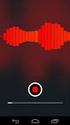 Att hämta raps-data via Internet I detta kapitel visas hur man kan hämta hem statistik från raps internetdatabas och bearbeta uppgifterna i programmet PC-Axis. 69 Figur.1 Flyttningsöverskott per LA-region
Att hämta raps-data via Internet I detta kapitel visas hur man kan hämta hem statistik från raps internetdatabas och bearbeta uppgifterna i programmet PC-Axis. 69 Figur.1 Flyttningsöverskott per LA-region
a) Skapa en ny arbetsbok. b) Skriv in text och värden och ändra kolumnbredd enligt nedan.
 102 Datorkunskap Kalkyl och diagram, övningar Kalkylbladet 1 Skriva in text och värden 170 172 a) Skapa en ny arbetsbok. b) Skriv in text och värden och ändra kolumnbredd enligt nedan. c) Ändra Torget
102 Datorkunskap Kalkyl och diagram, övningar Kalkylbladet 1 Skriva in text och värden 170 172 a) Skapa en ny arbetsbok. b) Skriv in text och värden och ändra kolumnbredd enligt nedan. c) Ändra Torget
Ordbehandling för PM och uppsatsskrivning med Word xp
 Ver 4.0 2004-09-03 Ordbehandling för PM och uppsatsskrivning med Word xp av Anders Avdic Innehållsförteckning 1 INLEDNING 1 2 GRUNDERNA I ORDBEHANDLING 1 2.1 Öppna ett nytt dokument 1 2.2 Markera text
Ver 4.0 2004-09-03 Ordbehandling för PM och uppsatsskrivning med Word xp av Anders Avdic Innehållsförteckning 1 INLEDNING 1 2 GRUNDERNA I ORDBEHANDLING 1 2.1 Öppna ett nytt dokument 1 2.2 Markera text
Smarta tips i ekonomisystemet
 Smarta tips i ekonomisystemet Snabbkommandon i grundboksbilderna Med grundboksbild avses de registreringsbilder som återfinns under Bearbeta Grundboksregistrering, de snabbkommandon som tas upp här är
Smarta tips i ekonomisystemet Snabbkommandon i grundboksbilderna Med grundboksbild avses de registreringsbilder som återfinns under Bearbeta Grundboksregistrering, de snabbkommandon som tas upp här är
Godman redovisning 2012
 Godman redovisning 2012 Kort presentation av Godman redovisning 2012 och vad som är nytt och förändrat. Startsidan Programmets startsida har inte får några större förändringar. Det som är nytt är att det
Godman redovisning 2012 Kort presentation av Godman redovisning 2012 och vad som är nytt och förändrat. Startsidan Programmets startsida har inte får några större förändringar. Det som är nytt är att det
Artikelsök - Analysera artikel. Artikelsök - Analysera artikel. Under Lager Planering och utförande Artikelsök kan du söka efter artikelnummer.
 Artikelsök - Analysera artikel Under Lager Planering och utförande Artikelsök kan du söka efter artikelnummer. Sökningen görs i artikelregistret och i katalogvarorna eller så kan du söka i reservdelsdatabasen.
Artikelsök - Analysera artikel Under Lager Planering och utförande Artikelsök kan du söka efter artikelnummer. Sökningen görs i artikelregistret och i katalogvarorna eller så kan du söka i reservdelsdatabasen.
Användarmanual Körjournal för iphone
 Användarmanual Körjournal för iphone Innehållsförteckning 1 Beskrivning... 3 2 Inmatning/val av uppgifter...4 2.1 2.2 2.3 2.4 2.5 3 Resor...8 3.1 3.2 3.3 3.4 3.5 3.6 4 Navigering... 8 Startplats (Från)...
Användarmanual Körjournal för iphone Innehållsförteckning 1 Beskrivning... 3 2 Inmatning/val av uppgifter...4 2.1 2.2 2.3 2.4 2.5 3 Resor...8 3.1 3.2 3.3 3.4 3.5 3.6 4 Navigering... 8 Startplats (Från)...
Survey&Report steg för steg: Skapa rapport 2013-05-13
 1 Survey&Report steg för steg: Skapa rapport 2013-05-13 Ola Stjärnhagen 2 Skapa rapport 1. Klicka på Enkät > Hitta enkät. Listan som dyker upp visar endast de 50 senast skapade enkäterna. Klicka på Sök
1 Survey&Report steg för steg: Skapa rapport 2013-05-13 Ola Stjärnhagen 2 Skapa rapport 1. Klicka på Enkät > Hitta enkät. Listan som dyker upp visar endast de 50 senast skapade enkäterna. Klicka på Sök
Kassajournalen hittar du under Ekonomi Redovisning Redovisningsjournaler:
 Kassajournal De angivna menyhänvisningarna refererar till Navigationsrutan i Navision. Kassajournalen hittar du under Ekonomi Redovisning Redovisningsjournaler: Generellt om kassajournalen Journalnamn
Kassajournal De angivna menyhänvisningarna refererar till Navigationsrutan i Navision. Kassajournalen hittar du under Ekonomi Redovisning Redovisningsjournaler: Generellt om kassajournalen Journalnamn
Arbetskort. Arbetskort. De angivna meny-hänvisningarna refererar till Navisionfönstret i Navision.
 Arbetskort De angivna meny-hänvisningarna refererar till Navisionfönstret i Navision. Körning finns under Service Orderbearbetning Serviceorder (snabb) Skriv ut Arbetskort. Eller Service Orderbearbetning
Arbetskort De angivna meny-hänvisningarna refererar till Navisionfönstret i Navision. Körning finns under Service Orderbearbetning Serviceorder (snabb) Skriv ut Arbetskort. Eller Service Orderbearbetning
Inledning till OpenOffice Calculator Datorlära 2 FK2005
 Inledning till OpenOffice Calculator Datorlära 2 FK2005 Mål Lära sig att skapa och använda ett räkneblad med OpenOffice Calculator Beräkna medelvärde och standardavvikelsen med räknebladet Producera en
Inledning till OpenOffice Calculator Datorlära 2 FK2005 Mål Lära sig att skapa och använda ett räkneblad med OpenOffice Calculator Beräkna medelvärde och standardavvikelsen med räknebladet Producera en
Rapportkontoplan hantering
 Rapportkontoplan hantering Sida 1 av 11 Innehåll Att kopiera kontoplan till rapportkontoplan... 3 Namn på rapportkontoplan... 5 Rapportkontoplan... 6 Kopiering av rapportkontoplan... 9 Klienthantering...
Rapportkontoplan hantering Sida 1 av 11 Innehåll Att kopiera kontoplan till rapportkontoplan... 3 Namn på rapportkontoplan... 5 Rapportkontoplan... 6 Kopiering av rapportkontoplan... 9 Klienthantering...
Att upprätta koncernårsredovisning en handledning
 Att upprätta koncernårsredovisning en handledning Inledning Denna handledning beskriver hur du upprättar en koncernårsredovisning med den moderna tekniken i Norstedts Bokslut med hjälp av Norstedts Koncern.
Att upprätta koncernårsredovisning en handledning Inledning Denna handledning beskriver hur du upprättar en koncernårsredovisning med den moderna tekniken i Norstedts Bokslut med hjälp av Norstedts Koncern.
Portföljer Studentmanual
 2014-08-08 Bb 9 April 2014 iktsupport@oru.se Portföljer Studentmanual Innehåll Om portföljer... 1 Skapa en portfölj... 2 Sammanställningar... 3 Skapa personlig sammanställning... 3 Lägg till personlig
2014-08-08 Bb 9 April 2014 iktsupport@oru.se Portföljer Studentmanual Innehåll Om portföljer... 1 Skapa en portfölj... 2 Sammanställningar... 3 Skapa personlig sammanställning... 3 Lägg till personlig
Rapportering till FORA 2016
 Användarmeddelande 20151221 Rapportering till FORA 2016 Bäste kund! I januari varje år ska företag knutna till Fora rapportera löneuppgifter för sina anställda till Fora. Uppgifterna ska rapporteras på
Användarmeddelande 20151221 Rapportering till FORA 2016 Bäste kund! I januari varje år ska företag knutna till Fora rapportera löneuppgifter för sina anställda till Fora. Uppgifterna ska rapporteras på
Anvisning till Budgetmall Projektstöd
 Anvisning till Budgetmall Projektstöd Du ska göra en detaljerad budget för ditt projekt. Budgeten ska innehålla en sammanställning av alla utgifter som du räknar med att ha, kopplat till projektets aktiviteter.
Anvisning till Budgetmall Projektstöd Du ska göra en detaljerad budget för ditt projekt. Budgeten ska innehålla en sammanställning av alla utgifter som du räknar med att ha, kopplat till projektets aktiviteter.
Easy Planning blir med dessa funktioner ett mycket kraftfullt verktyg för planering. Vi hoppas att våra kunder ska få stor nytta av programmet.
 Vad är nytt i Easy Planning 6.23 Många förbättringar har gjorts i denna release. Schemabilden har fått ett nytt utseende, formuläret för nya aktiviteter har nya funktioner samt ett flertal nya funktioner
Vad är nytt i Easy Planning 6.23 Många förbättringar har gjorts i denna release. Schemabilden har fått ett nytt utseende, formuläret för nya aktiviteter har nya funktioner samt ett flertal nya funktioner
Detta avsnitt berör de register som är kopplade till Näsgårds TID modul. Denna modul är en tilläggsmodul
 Tid registrering Generellt Detta avsnitt berör de register som är kopplade till Näsgårds TID modul. Denna modul är en tilläggsmodul Innan registrering För att en tid registrering skall kunna ske, måste
Tid registrering Generellt Detta avsnitt berör de register som är kopplade till Näsgårds TID modul. Denna modul är en tilläggsmodul Innan registrering För att en tid registrering skall kunna ske, måste
Datorövning 1 Calc i OpenOffice 1
 Datorövning 1 Calc i OpenOffice 1 1 OpenOffice Calc Till förmån för de som följer kursen Fysikexperiment för lärare skall vi här gå igenom några få exempel på hur OO Calc (motsvarar MS Excel) kan användas
Datorövning 1 Calc i OpenOffice 1 1 OpenOffice Calc Till förmån för de som följer kursen Fysikexperiment för lärare skall vi här gå igenom några få exempel på hur OO Calc (motsvarar MS Excel) kan användas
Märk ut nedanstående delar i skärmbilden
 Starta Excel och besvara sedan nedanstående frågor. Testa dig gärna fram när du försöker besvara frågorna. Märk ut nedanstående delar i skärmbilden 1. Office-knappen 2. Snabbåtkomst 3. Menyfliksområde
Starta Excel och besvara sedan nedanstående frågor. Testa dig gärna fram när du försöker besvara frågorna. Märk ut nedanstående delar i skärmbilden 1. Office-knappen 2. Snabbåtkomst 3. Menyfliksområde
Ett enkelt Kalkylexempel - Fruktaffären
 Ett enkelt Kalkylexempel - Fruktaffären Öppna en ny arbetsbok genom att gå upp i Arkivmenyn och där välja Nytt ange Arbetsbok. Eller klicka på knappen för ny arbetsbok. Du skall nu göra en kalkyl för ett
Ett enkelt Kalkylexempel - Fruktaffären Öppna en ny arbetsbok genom att gå upp i Arkivmenyn och där välja Nytt ange Arbetsbok. Eller klicka på knappen för ny arbetsbok. Du skall nu göra en kalkyl för ett
Aktiviteter markeras som borttagna i databasen istället för att raderas
 Vad är nytt i Easy Planning 6.61 Detta är en större uppdatering som innehåller ett antal förbättringar samt en del nya funktioner. Vi rekommenderar alla våra kunder att uppdatera till denna version. 1.
Vad är nytt i Easy Planning 6.61 Detta är en större uppdatering som innehåller ett antal förbättringar samt en del nya funktioner. Vi rekommenderar alla våra kunder att uppdatera till denna version. 1.
Excel kortkommando. Infoga rad, kolumn eller cell Ta bort rad, kolumn eller cell
 Excel kortkommando Kommando Allmänt F10 Ctrl + B eller Skift + F5 Ctrl + G Ctrl + H Ctrl + i F1 Ctrl + N Ctrl + O Ctrl + P Ctrl + S F12 eller Alt + F2 Ctrl + W eller Alt + F4 Skift + F1 Skift + F10 Ctrl
Excel kortkommando Kommando Allmänt F10 Ctrl + B eller Skift + F5 Ctrl + G Ctrl + H Ctrl + i F1 Ctrl + N Ctrl + O Ctrl + P Ctrl + S F12 eller Alt + F2 Ctrl + W eller Alt + F4 Skift + F1 Skift + F10 Ctrl
SÅindex 5 i Microsoft Excel 2010
 Installera/uppdatera/aktivera SÅindex 5 i Microsoft Excel 2010 Översikt SÅindex 5 är ett tillägg till Microsoft Excel. I SÅindex 5 finns en särskild fil som är en tilläggsfil (en addin). Filen heter Sindex5.xlam.
Installera/uppdatera/aktivera SÅindex 5 i Microsoft Excel 2010 Översikt SÅindex 5 är ett tillägg till Microsoft Excel. I SÅindex 5 finns en särskild fil som är en tilläggsfil (en addin). Filen heter Sindex5.xlam.
Lär dig sökmöjligheterna i Disgen 8
 Det har blivit dags att titta på sökmöjligheterna i Disgen. Det finns egentligen två olika sökfunktioner i Disgen, Välj person och Sök personer. Här behandlas dessa båda funktioner. Välj person och Sök
Det har blivit dags att titta på sökmöjligheterna i Disgen. Det finns egentligen två olika sökfunktioner i Disgen, Välj person och Sök personer. Här behandlas dessa båda funktioner. Välj person och Sök
Laborationer i kursmomentet Datoranvändning E1. Laboration nr 5: Mer om FrameMaker
 Sid 1 Laborationer i kursmomentet Datoranvändning E1 http://www.etek.chalmers.se/~hallgren/eda/ : Mer om FrameMaker 1996, 1997 Magnus Bondesson 1998 och 99-09-22 Thomas Hallgren 1 Introduktion I Laboration
Sid 1 Laborationer i kursmomentet Datoranvändning E1 http://www.etek.chalmers.se/~hallgren/eda/ : Mer om FrameMaker 1996, 1997 Magnus Bondesson 1998 och 99-09-22 Thomas Hallgren 1 Introduktion I Laboration
Handbok för skoladministratörer version 2.0
 UEDB (UNGDOM OCH ELEVDATABASEN) Handbok för skoladministratörer version 2.0 Eva Rehnberg 2015-10-05 För att logga in gå till www.ksl.se/uedb Innehåll Inskrivning av ny elev folkbokförd i Stockholms län
UEDB (UNGDOM OCH ELEVDATABASEN) Handbok för skoladministratörer version 2.0 Eva Rehnberg 2015-10-05 För att logga in gå till www.ksl.se/uedb Innehåll Inskrivning av ny elev folkbokförd i Stockholms län
WebbRapport manual 2015
 WebbRapport manual 2015 Innehållsförteckning 1. Inloggning. 1 2. Val av rapport.. 2 3. Exempel på resultatrapport och sammandragsrapport 3 4. Kontroll av summor och verifikat. 4 5. Exempel på sökalternativ..
WebbRapport manual 2015 Innehållsförteckning 1. Inloggning. 1 2. Val av rapport.. 2 3. Exempel på resultatrapport och sammandragsrapport 3 4. Kontroll av summor och verifikat. 4 5. Exempel på sökalternativ..
Så här inventerar du med Serveras inventeringswebb.
 Logga in Gå in på www.servera.se Klicka på Inventeringswebben. Eller klicka på Tjänster i menyn och välj Inventering. Logga in på Skriv in ditt användarnamn och lösenord. Första gången har du fått det
Logga in Gå in på www.servera.se Klicka på Inventeringswebben. Eller klicka på Tjänster i menyn och välj Inventering. Logga in på Skriv in ditt användarnamn och lösenord. Första gången har du fått det
Formulär Sida 2 av 12
 sida. Sidmallen formulärsida används för att skapa olika typer av formulär. Du skapar formuläret med de frågor du vill ha och får sedan in svaren via e-post och/eller spara svaren i en databas. Alla formulär
sida. Sidmallen formulärsida används för att skapa olika typer av formulär. Du skapar formuläret med de frågor du vill ha och får sedan in svaren via e-post och/eller spara svaren i en databas. Alla formulär
Logga in - forts. Byt roll om du har flera enheter så visas bara den(samma inlogg till alla dina enheter)
 Lathund Juni 2012 Logga in Gå till www.taby.se/barnochskolval Klicka på Nästa och knappen Personal Du loggar in med de inloggningsuppgifter du fått mailat till dig VH loggar in med e-legitimation, läs
Lathund Juni 2012 Logga in Gå till www.taby.se/barnochskolval Klicka på Nästa och knappen Personal Du loggar in med de inloggningsuppgifter du fått mailat till dig VH loggar in med e-legitimation, läs
Formel/Funktion Hur Används till
 Lathund Excel I detta dokument sammanställs de formler, funktioner, kortkommando och liknande som är särskilt viktiga för att kunna arbeta enkelt, effektivt och tydligt i Excel. Kortkommando och effektivitet
Lathund Excel I detta dokument sammanställs de formler, funktioner, kortkommando och liknande som är särskilt viktiga för att kunna arbeta enkelt, effektivt och tydligt i Excel. Kortkommando och effektivitet
HANDLEDNING ZENIT BILBOKNING
 Sid 1 (16) HANDLEDNING ZENIT BILBOKNING Sid 2 (16) INNEHÅLLSFÖRTECKNING 1 HANDLEDNING FÖR WEBBASERAD BILPOOL... 3 1.1 LATHUND... 3 1.2 ÖVERSIKT ARBETSLÄGE WEBBASERAD BILPOOL... 3 1.3 INFORMATION OM BILPOOLENS
Sid 1 (16) HANDLEDNING ZENIT BILBOKNING Sid 2 (16) INNEHÅLLSFÖRTECKNING 1 HANDLEDNING FÖR WEBBASERAD BILPOOL... 3 1.1 LATHUND... 3 1.2 ÖVERSIKT ARBETSLÄGE WEBBASERAD BILPOOL... 3 1.3 INFORMATION OM BILPOOLENS
Eva Ansell EXCEL 2007 MICROSOFT
 Eva Ansell EXCEL 007 MICROSOFT Del FORMATERA KALKYL. Formatera tal... 5. Formatera tecken... 7 6. Textjustering... 9 7. Kopiera format... 5 8. Formatera celler... 5 9. Dokumentteman... 56 0. Rader och
Eva Ansell EXCEL 007 MICROSOFT Del FORMATERA KALKYL. Formatera tal... 5. Formatera tecken... 7 6. Textjustering... 9 7. Kopiera format... 5 8. Formatera celler... 5 9. Dokumentteman... 56 0. Rader och
Innehåll. Kapitel 1 Allmän IT-kunskap. Avsnitt 1 Allmän IT-kunskap... 1
 I Innehåll Kapitel 1 Allmän IT-kunskap Avsnitt 1 Allmän IT-kunskap... 1 1 Datorn i Samhället... 4 1.1 Informationssamhället... 4 1.2 Elektronisk handel... 5 2 Ergonomi... 5 2.1 Arbetsställning... 5 2.2
I Innehåll Kapitel 1 Allmän IT-kunskap Avsnitt 1 Allmän IT-kunskap... 1 1 Datorn i Samhället... 4 1.1 Informationssamhället... 4 1.2 Elektronisk handel... 5 2 Ergonomi... 5 2.1 Arbetsställning... 5 2.2
Datorövning 1 Statistik med Excel (Office 2010, svenska)
 Datorövning 1 Statistik med Excel (Office 2010, svenska) I processövningen som ni ska genomföra ingår det att konstruera samt sammanställa en enkät. Denna sammanställning ska göras med hjälp av programmet
Datorövning 1 Statistik med Excel (Office 2010, svenska) I processövningen som ni ska genomföra ingår det att konstruera samt sammanställa en enkät. Denna sammanställning ska göras med hjälp av programmet
Uppgift 1. Kylskåpstransporter
 Uppgift 1. Kylskåpstransporter 1. Här kan du se de två bilarna lastade med kylskåp på väg mot stormarknaden En fabrik som tillverkar kylskåp ska leverera ett större parti med n, 1 n 1000, kylar till en
Uppgift 1. Kylskåpstransporter 1. Här kan du se de två bilarna lastade med kylskåp på väg mot stormarknaden En fabrik som tillverkar kylskåp ska leverera ett större parti med n, 1 n 1000, kylar till en
Rutin Löneöversyn AcadeMedia Det är i denna rutin som du gör din årliga löneöversyn av dina medarbetares löner.
 1(11) Handledning till lönesättande chefer inför den årliga löneöversynen I varje fönster ligger en hjälptext överst. Läs den gärna först. Vid kostnadsställefördelad personal är det endast chefen som står
1(11) Handledning till lönesättande chefer inför den årliga löneöversynen I varje fönster ligger en hjälptext överst. Läs den gärna först. Vid kostnadsställefördelad personal är det endast chefen som står
